Esempio di report contenente formule
Nella Figura 2-4 è illustrato l'utilizzo di una formula per riepilogare la data per l'anno.
Figura 2-4 Formula che riepiloga la data per l'anno
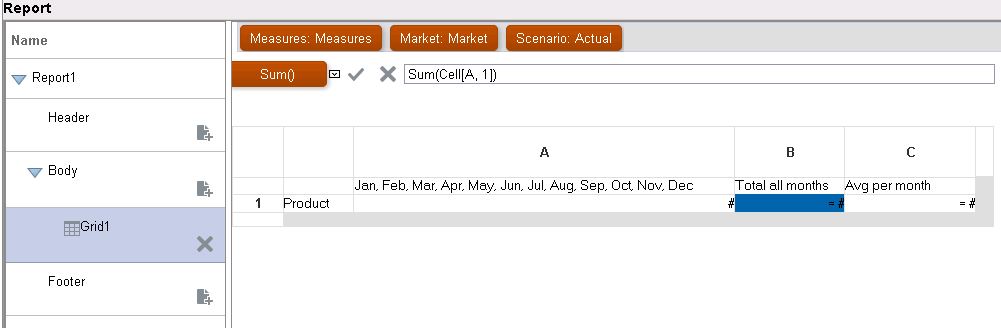
Il report che verrà generato da questa formula includerà quanto segue.
-
Totale mensile per la dimensione "Product"
-
Totale relativo a tutti i mesi calcolato utilizzando la funzione
Sum -
Importo medio mensile calcolato utilizzando la funzione
Avg
Per creare questo esempio utilizzando Oracle Hyperion Financial Reporting Web Studio:
-
Creare una griglia specificando "Product " per la riga e "Year" per la colonna.
-
Fare doppio clic su "Year" per visualizzare la funzionalità di selezione dei membri.
-
Inserire i dodici mesi nel riquadro selezionato e rimuovere "Year".
-
Inserire due colonne di formule, una per il totale annuo e un'altra per l'importo medio mensile.
In questo esempio:
-
La prima colonna formula che non rientra nei mesi del membro "Year" contiene una funzione
Sumche aggiunge i numeri per ogni mese. Poiché tutti i mesi sono definiti in una sola cella, il riferimento sarà associato alla specifica posizione di cella.La formula sarà simile alla seguente:
Sum(Cell[A1]) -
Nella seconda colonna formula viene calcolata la media dei mesi per il membro "Year". Poiché un anno contiene 12 mesi, la funzione
Avgconsente di sommare i totali di tutti i mesi e di dividere il totale per 12.La formula sarà simile alla seguente:
Average(Cell [A,1])
In linea generale, sono disponibili due modi per specificare una formula di dati in una griglia, ovvero una formula riga o colonna oppure una formula cella.
-
Riga/Colonna: applicare una formula all'intera riga o colonna relativamente a ogni cella in tale riga o colonna.
Per definire la formula, selezionare la riga o la colonna formula in modo da evidenziare l'intera riga o colonna, quindi immettere la formula nella barra delle formule. In caso di applicazione di formule a livello di riga/colonna si potranno riscontrare miglioramenti nelle performance.
-
Cella: applicare una formula solo alle celle in una riga o colonna formula.
Per definire la formula, selezionare la cella, quindi selezionare Utilizza una formula customizzata in Proprietà cella e infine immettere la formula nella barra delle formule.
Se la cella interseca una riga formula o una colonna formula, è possibile scegliere di utilizzare la formula riga o la formula colonna come formula cella. Per ulteriori informazioni, fare riferimento alla sezione Calcolo a livello di cella.
Se una formula viene ripetuta per ogni cella di una riga o colonna, utilizzare una formula "riga/colonna". Se in ogni cella vengono eseguite diverse formule, utilizzare una formula "cella".